1、打开word文档,鼠标定位到需要跳过或者折叠的章节的标题上
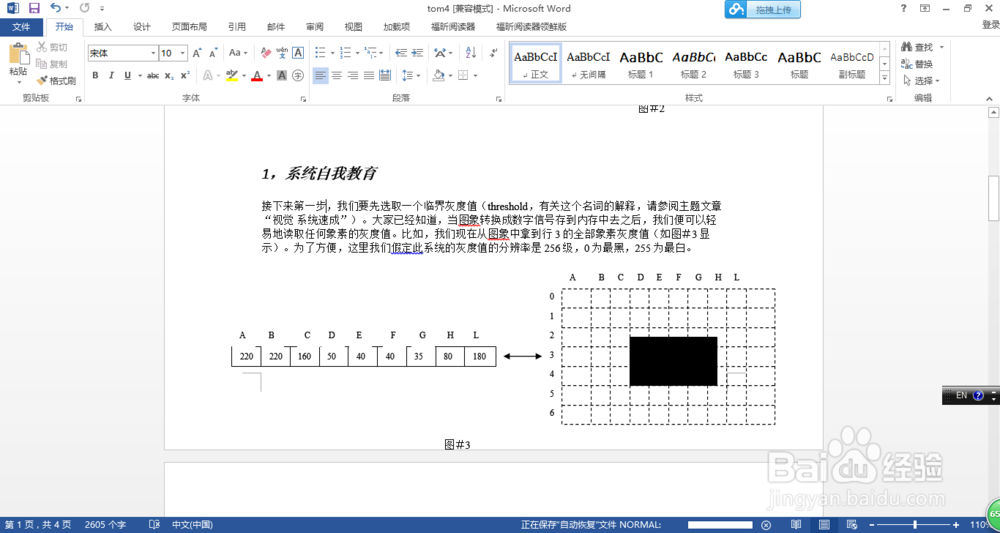
2、鼠标右键单击,在弹出的菜单栏中鼠标移动选择“展开/折叠”
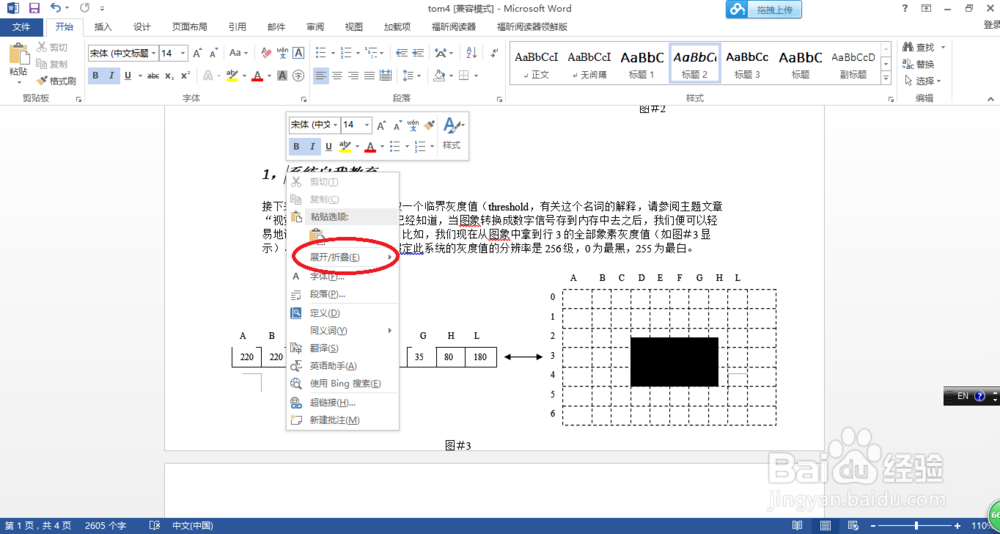
3、在弹出的子菜单栏中选择“折叠标题”
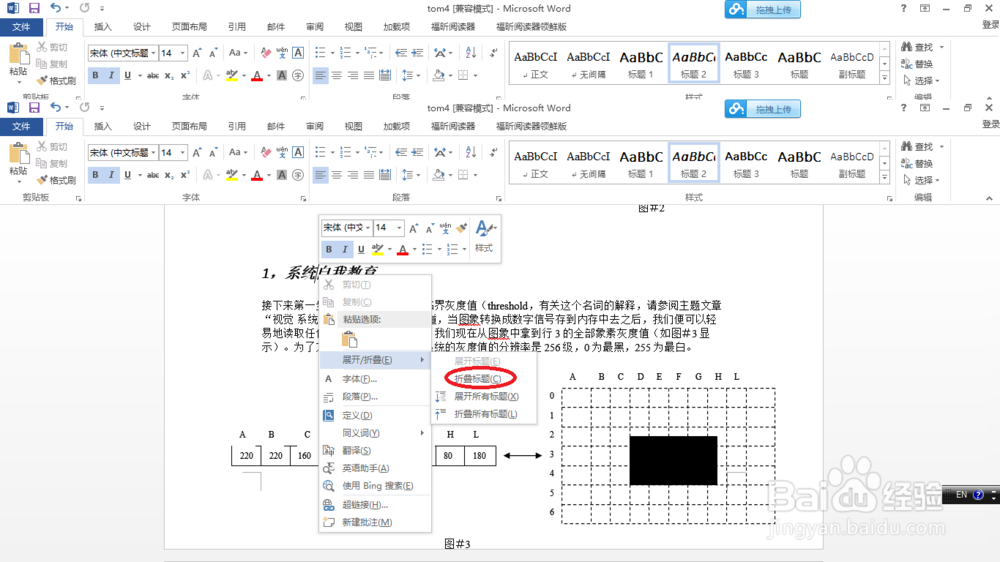
4、可以看到该标题下的内容已经被折叠,阅读或者文档编辑可以直接跳到下一章节而不影响上一章节的阅读

5、当该章节需要展开的时候,同步骤2-4中,可以看到“展开标题”的按钮亮起,点击它即可看到完整内容

时间:2024-10-12 23:49:09
1、打开word文档,鼠标定位到需要跳过或者折叠的章节的标题上
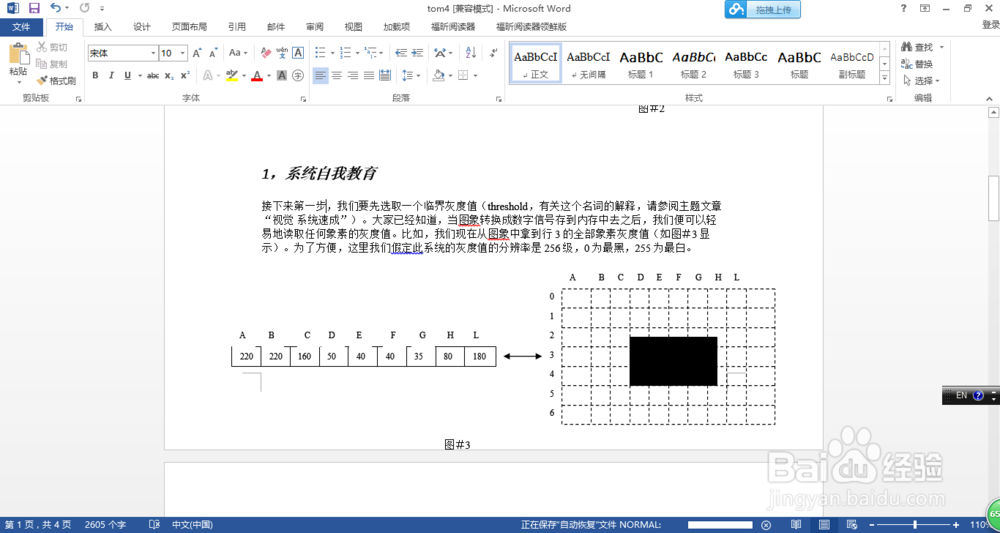
2、鼠标右键单击,在弹出的菜单栏中鼠标移动选择“展开/折叠”
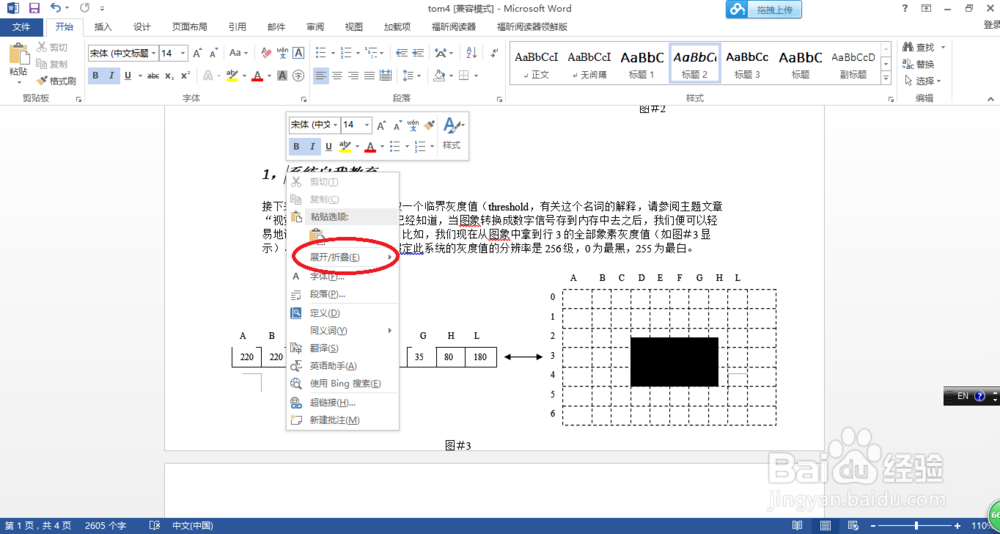
3、在弹出的子菜单栏中选择“折叠标题”
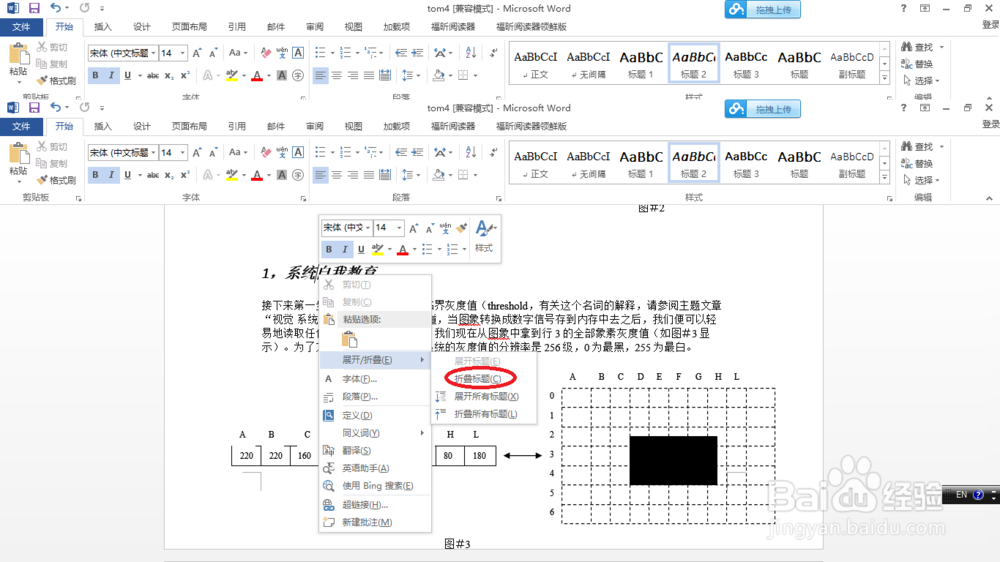
4、可以看到该标题下的内容已经被折叠,阅读或者文档编辑可以直接跳到下一章节而不影响上一章节的阅读

5、当该章节需要展开的时候,同步骤2-4中,可以看到“展开标题”的按钮亮起,点击它即可看到完整内容

